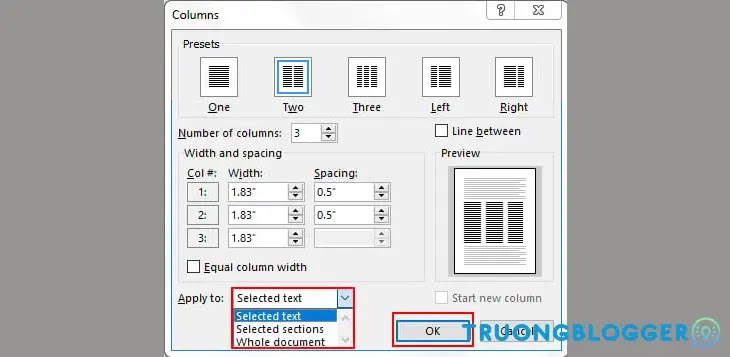Microsoft Word là một trong những công cụ soạn thảo văn bản được nhiều người sử dụng nhất. Tuy nhiên, một số mẹo như chia văn bản thành nhiều cột để dễ đọc hơn thì không có nhiều người biết. Bài viết hôm nay mình sẽ hướng dẫn các bạn cách chia văn bản thành nhiều cột đều nhau và bỏ cột đơn giản nhất nhé!
{tocify} $title={Nội dung bài viết}
Cách chia cột trong Word 2007
Để chia cột văn bản trong Microsoft Word 2007 bạn làm theo hướng dẫn bên dưới:
Bước 1: Bạn phủ khói văn bản -> bạn chọn Page Layout -> Columns.
Bạn có thể tùy chọn một trong những định dạng mặc định.
- One, two, three: là số cột được chia.
- Left: Văn bản chia làm 2 cột, cột bên trái sẽ nhỏ hơn cột còn lại (Tương tự cho Right là cột bên phải sẽ nhỏ hơn).
Hoặc bạn chọn More Columns.
Bước 2: Cửa sổ Columns hiện ra.
- Number of columns: Số cột bạn muốn chia.
- Width and spacing: Bạn chỉnh sửa kích thước từng cột và khoảng cách.
- Preview: Xem trước các cài đặt.
- Apply to:
- Selected text: Áp dụng trang hiện tại.
- Selected sections: Áp dụng đoạn văn bản được chọn.
- Whole ducument: Áp dụng toàn bộ văn bản.
Sau khi chỉnh sửa bạn chọn OK.
$ads={1}
Cách chia cột trong Word 2010, 2013, 2016
Dưới đây là giao diện hướng dẫn cách chia cột của Word 2010, 2013, 2016:
Bạn vào Page Layout -> Chọn Columns -> More Columns. Làm theo Bước 2 của hướng dẫn Cách chia cột trong Word 2007.